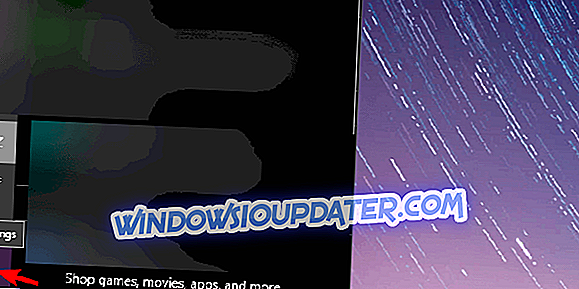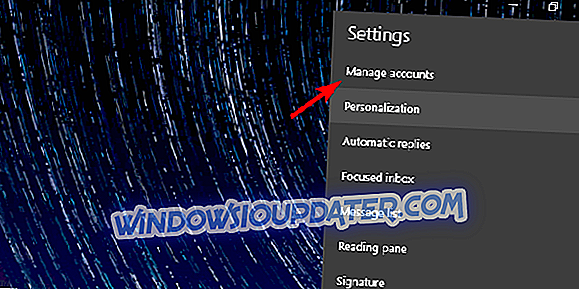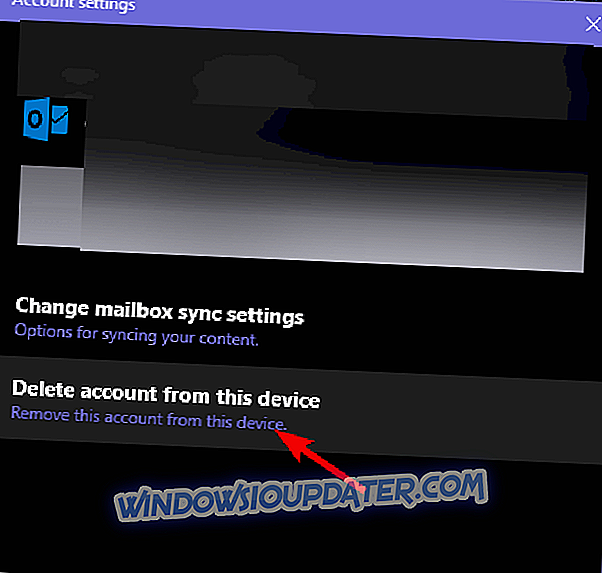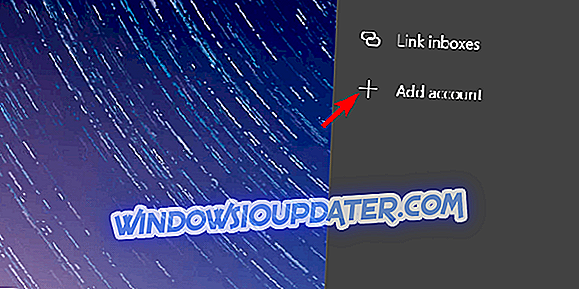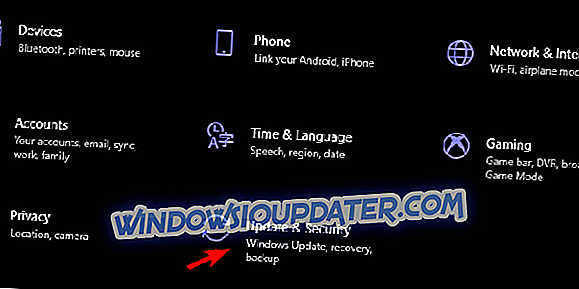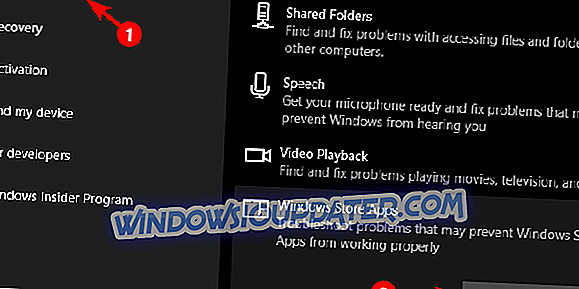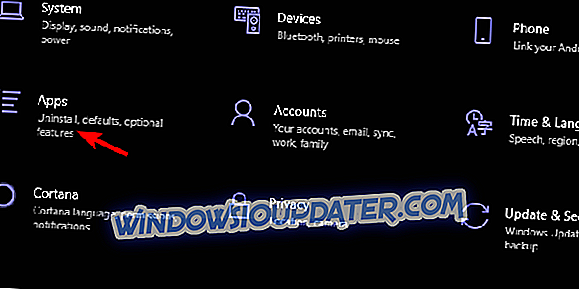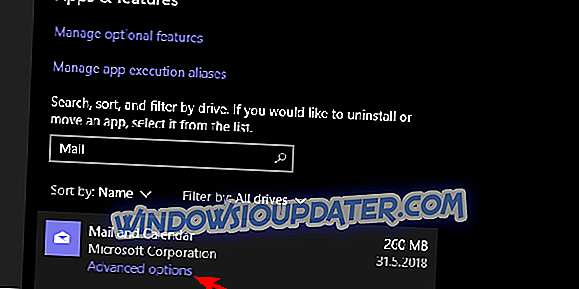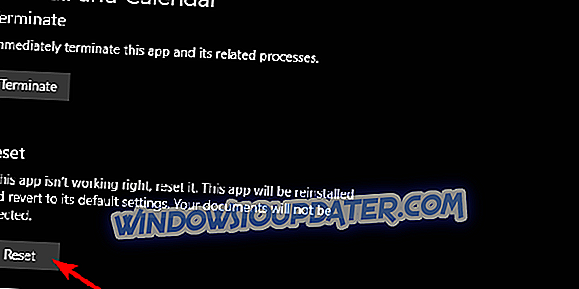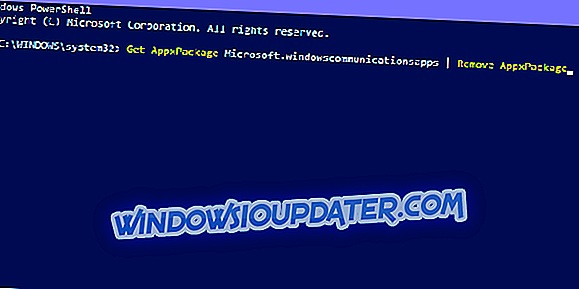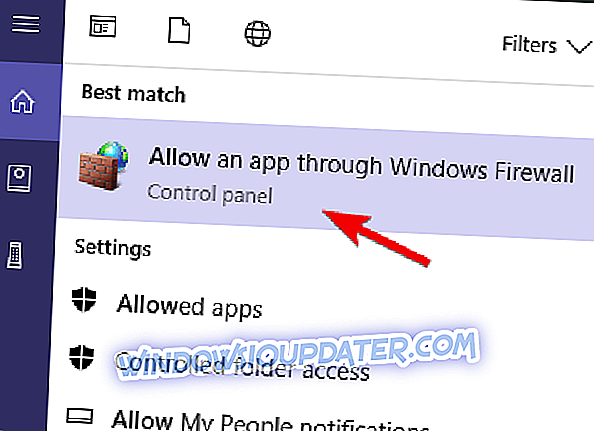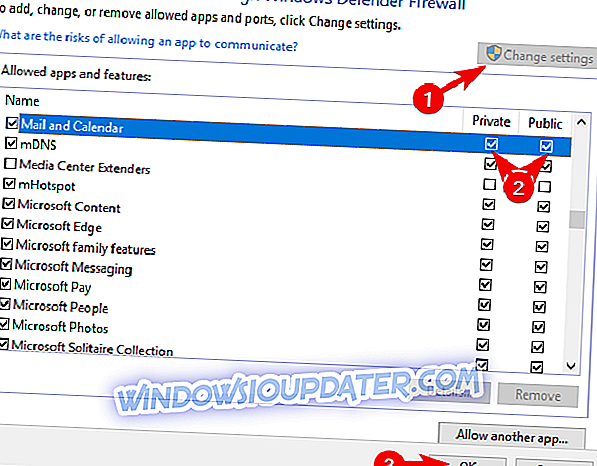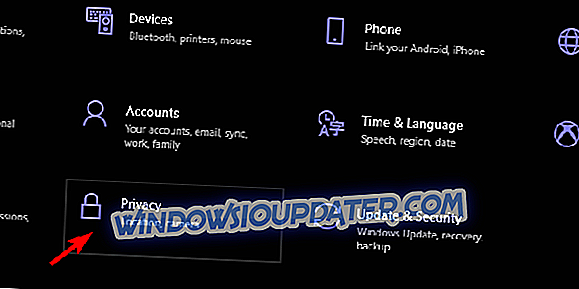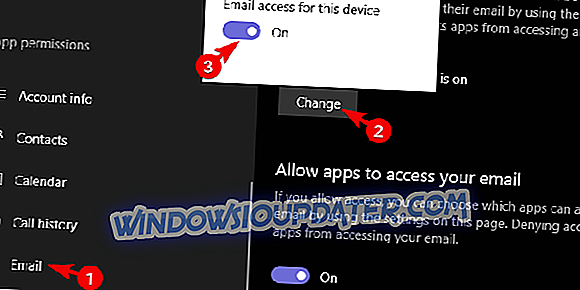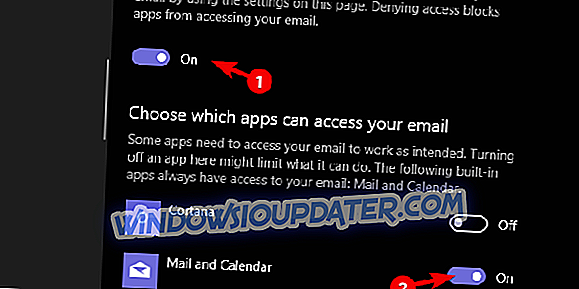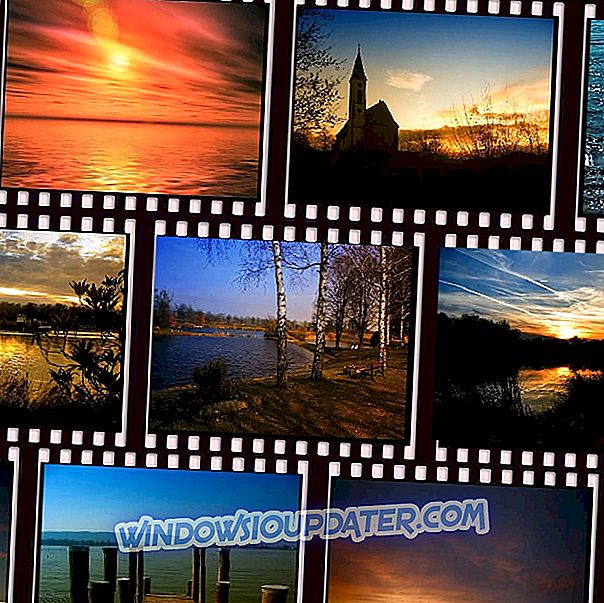Correction de l'application Windows 10 Mail bloquée dans la boîte d'envoi en 7 étapes rapides
Même si les modes de communication changent, les courriels font toujours partie de notre quotidien. Pour répondre à ces besoins, Microsoft a inclus l’application UWP Mail and Calendar dans Windows 10, mais elle est loin d’être parfaite, voire intrusive. Certains problèmes sont mineurs, tandis que d'autres le rendent complètement inutilisable. Celui que nous avons choisi aujourd'hui empêche l'envoi d'e-mails car tous les messages envoyés sont bloqués dans la boîte d'envoi.
Comme il s’agit de l’objectif principal de l’application concernée, nous avons décidé de traiter le problème en détail. Si vous ne parvenez pas à envoyer de courrier avec Windows 10 Mail, les étapes ci-dessous devraient vous aider à surmonter l'erreur.
L'application Windows 10 Mail n'envoie-t-elle pas de courriels? Voici comment résoudre ce problème
- Déconnectez-vous et reconnectez-vous
- Lancer le dépanneur dédié
- Réinitialiser les paramètres de l'application Mail
- Ré-enregistrer l'application Mail avec PowerShell
- Autoriser l'application Mail et calendrier via le pare-feu Windows
- Mettre à jour Windows
- Tweak Paramètres de confidentialité
1: Déconnectez-vous et reconnectez-vous
Les premières choses d'abord. Avant de passer à des solutions plus complexes, nous vous suggérons d'essayer de vous déconnecter et de vous connecter avec le compte affecté. Parfois, la nature de l'application Mail pour Windows 10, soulignée par des bogues, est mise en lumière. Et le meilleur moyen de résoudre ces problèmes mineurs consiste simplement à vous déconnecter du compte affecté. Après cela, redémarrez votre PC et reconnectez-vous. Cela devrait aider et les messages de la boîte d'envoi devraient enfin être envoyés.
En outre, supprimer le compte et le rétablir pourrait être utile. Voici comment le faire:
- Ouvrez l'application Mail .
- Cliquez sur le bouton de configuration semblable à un rouage en bas.
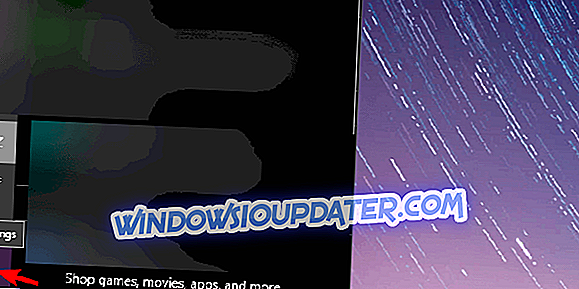
- Choisissez Gérer les comptes .
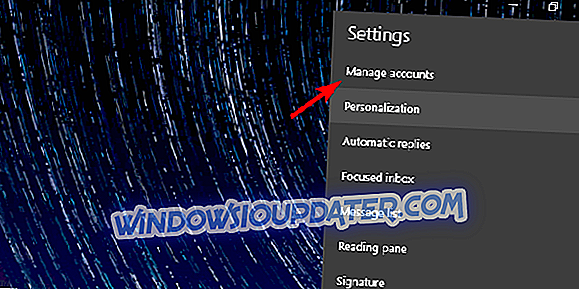
- Sélectionnez le compte en difficulté.
- Dans la boîte de dialogue suivante, cliquez sur Supprimer le compte de ce périphérique .
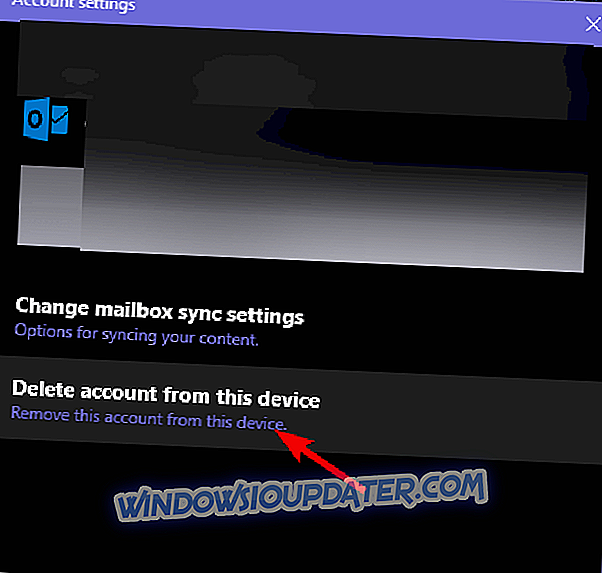
- Redémarrez votre PC.
- Accédez à la même destination et, dans la section Gérer les comptes, ajoutez un nouveau compte .
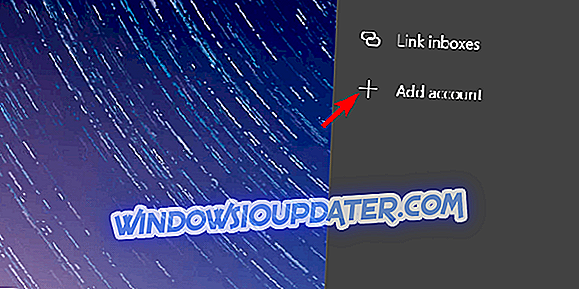
- Entrez vos informations d'identification et essayez d'envoyer à nouveau les e-mails stockés dans la boîte d'envoi.
En passant, n'oubliez pas de vérifier la connexion Internet et de vous assurer que tout fonctionne comme prévu. Si vos messages sont toujours bloqués dans la boîte d'envoi, suivez les étapes ci-dessous.
2: Lancer le dépanneur dédié
Windows 10 est, à toutes fins utiles, doté de diverses fonctionnalités. Certaines d’entre elles sont plutôt utiles et fonctionnent admirablement, d’autres, comme l’application Mail susmentionnée, n’est qu’une ombre pâle de Windows Live Mail. Et beaucoup de sa nature terne, il doit à sa nature UWP. Heureusement, parmi ces nombreuses fonctionnalités, il existe plus que quelques outils de dépannage dédiés. Et, dans ce cas, celui destiné aux applications Microsoft devrait vous aider à résoudre le problème de la boîte d'envoi.
Voici comment exécuter cet utilitaire de résolution des problèmes:
- Appuyez sur la touche Windows + I pour ouvrir les paramètres.
- Choisissez Mise à jour et sécurité .
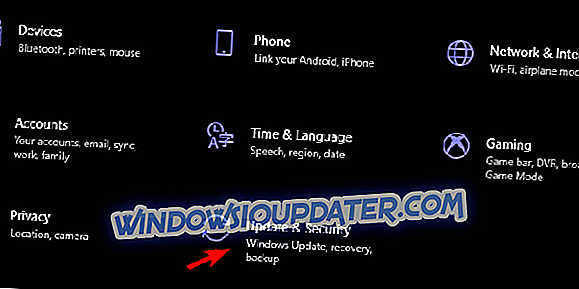
- Sélectionnez Dépanner dans le volet de gauche.
- Faites défiler la liste jusqu'à atteindre les applications du Windows Store .
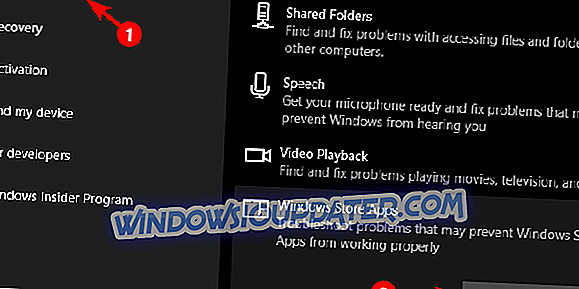
- Développez l' utilitaire de résolution des problèmes " Windows Store apps " et cliquez sur " Exécuter l'outil de dépannage ".
3: Réinitialiser les paramètres de l'application Mail
Comme pour toute autre application, l'application "Courrier et calendrier" stocke le cache afin d'accélérer le processus de chargement. De plus, il conserve localement tous vos courriels afin que vous puissiez y accéder hors ligne. Avec le temps, cela pourrait même ralentir les performances et provoquer un comportement inexplicable. L'impossibilité d'envoyer des courriels est un bon exemple. Par rapport aux applications Win32 standard, vous pouvez réinitialiser l'application "Messagerie et calendrier" dans l'interface des paramètres système.
Voici comment réinitialiser le courrier:
- Ouvrez l'application Paramètres .
- Choisissez des applications .
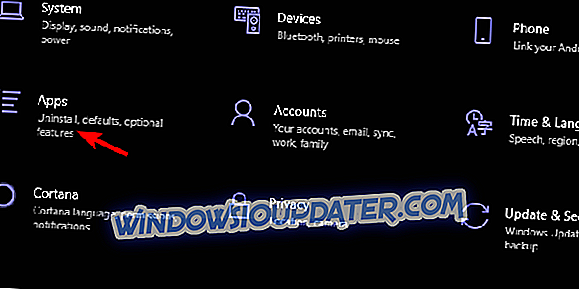
- Sous Applications et fonctionnalités, recherchez l'application Mail et calendrier .
- Développez l'application Mail et calendrier et ouvrez les options avancées .
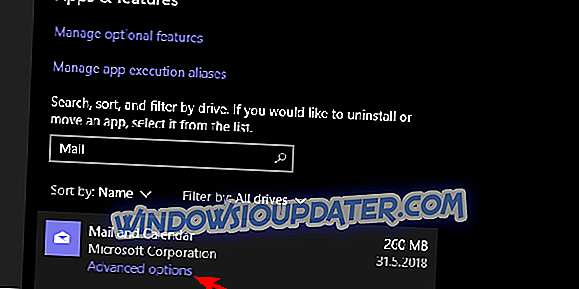
- Faites défiler la liste et cliquez sur le bouton Réinitialiser .
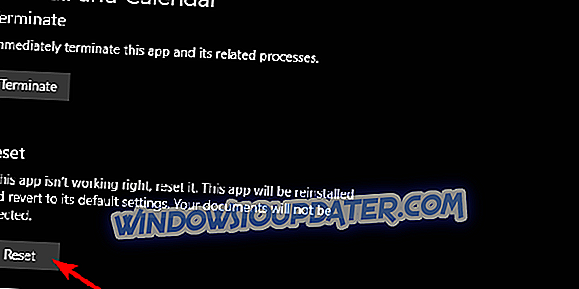
- Ouvrez l'application Mail et connectez-vous avec vos informations d'identification.
N'oubliez pas que vous devrez rétablir votre compte car cette action le restaurera aux valeurs d'usine.
4: ré-enregistrer l'application Mail avec PowerShell
La réinstallation de l'application Mail n'est pas une option. Du moins pas de manière classique. Il fait partie intégrante de Windows 10 et ne peut donc pas être supprimé. D'autre part, vous pouvez ré-enregistrer l'application Mail et, espérons-le, vous permettre enfin de récupérer les messages de la boîte d'envoi. Pour ce faire, vous devez utiliser la ligne de commande PowerShell en tant qu'administrateur.
Suivez ces étapes pour "réinstaller" l'application Mail et calendrier avec PowerShell:
- Cliquez avec le bouton droit de la souris sur Démarrer et ouvrez PowerShell (Admin) .
- Dans la ligne de commande, copiez-collez la commande suivante et appuyez sur Entrée:
- Get-AppxPackage Microsoft.windowscommunicationsapps | Supprimer-AppxPackage
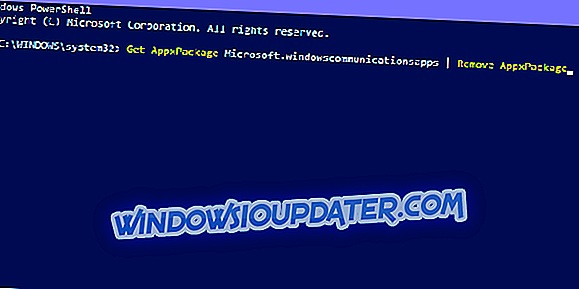
- Get-AppxPackage Microsoft.windowscommunicationsapps | Supprimer-AppxPackage
- Attendez la fin de la procédure et redémarrez votre PC.
- Exécutez l' application Mail et accédez à votre compte.
- Ouvrez Boîte d'envoi et essayez de renvoyer les messages.
5: Autoriser l'application Mail et calendrier via le pare-feu Windows
Nous pensons qu'une application native Windows 10 communiquera librement via le pare-feu Windows. Et plus de fois que pas c'est juste le cas. Cependant, nous vous conseillons de naviguer dans la liste des programmes autorisés et de confirmer que l'application Mail génère effectivement un trafic non obstrué vers les réseaux publics.
Voici comment procéder en quelques étapes simples:
- Dans la barre de recherche Windows, tapez Autoriser et ouvrez l' option « Autoriser une application via le pare-feu Windows ».
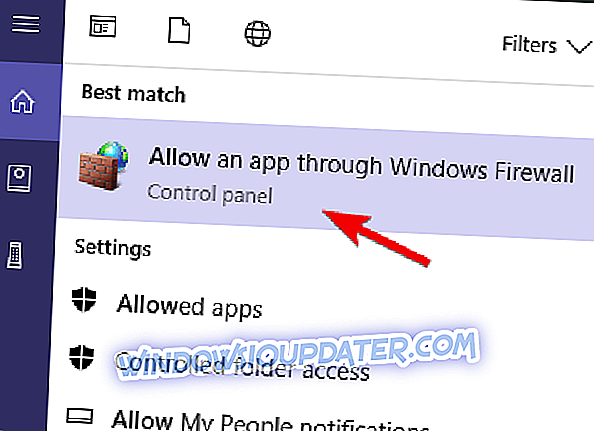
- Cliquez sur le bouton " Modifier les paramètres ". Vous aurez besoin de l'autorisation administrative pour accéder aux paramètres.
- Faites défiler la liste et vérifiez que « Messagerie et calendrier » peut librement communiquer via le pare-feu. Assurez-vous que les réseaux publics et privés sont activés.
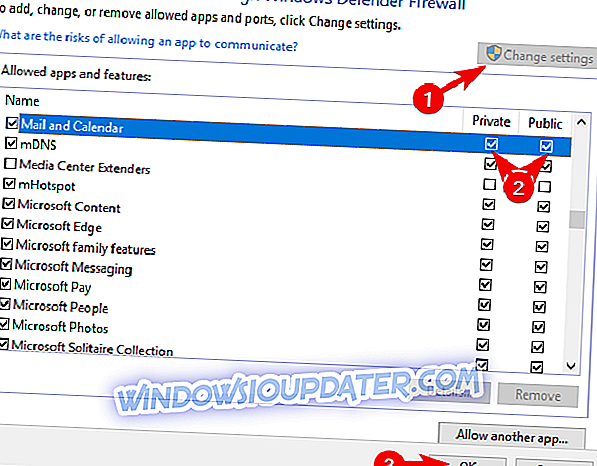
- Confirmez les modifications si nécessaire et essayez à nouveau d'envoyer des courriels.
En outre, si vous disposez d'une suite antimalware tierce comprenant un pare-feu actif, veillez également à autoriser le passage sécurisé de Mail.
6: mise à jour de Windows
Les mises à jour Windows sur Windows 10 couvrent tout. Outre les correctifs de sécurité communs et divers correctifs, ils couvrent toutes les applications intégrées. Pour cette raison, si quelque chose ne va pas avec l'itération Mail en cours, la mise à jour peut résoudre le problème. Il est probable que vous mainteniez déjà votre système à jour, mais la recherche manuelle de mises à jour ne vous coûtera rien.
Voici comment:
- Ouvrir les paramètres .
- Ouvrez Update & Security .
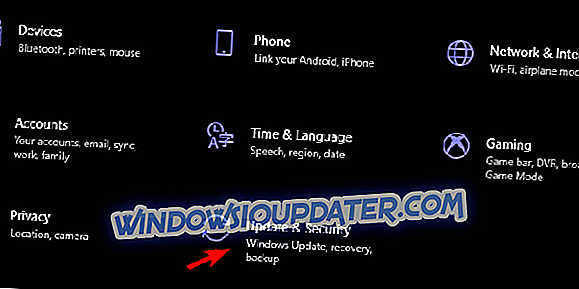
- Sous Windows Update, cliquez sur Rechercher des mises à jour .
En outre, essayez de naviguer vers Microsoft Store et de mettre à jour l'application à partir de là. Suivez ces instructions pour rechercher des mises à jour dans Microsoft Store:
7: Tweak paramètres de confidentialité
Enfin, la dernière chose à mentionner est l’autorisation des paramètres de confidentialité. Afin de permettre au système et aux applications tierces respectives d'accéder à vos données sensibles, vous devez leur accorder l'autorisation. Pour les courriels, par exemple, ceux-ci sont accordés par défaut. Cependant, cela vaut la peine de vérifier ces informations et de confirmer que tout est comme il se doit. Si celles-ci sont révoquées pour une raison quelconque, vous ne pourrez pas utiliser pleinement l'application Mail.
Suivez ces instructions pour examiner l'option de confidentialité liée aux courriers électroniques:
- Ouvrir les paramètres .
- Cliquez sur Confidentialité .
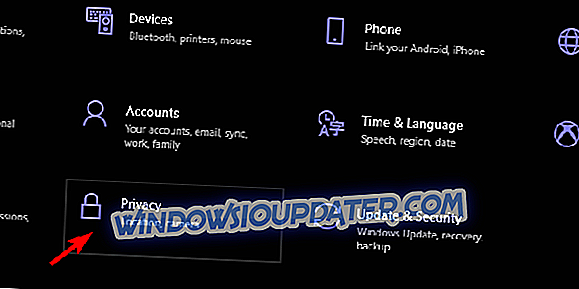
- Sélectionnez Email dans le volet de gauche.
- Sous « Autoriser l'accès à la messagerie électronique sur ce périphérique », cliquez sur Modifier et confirmez que l'option est activée.
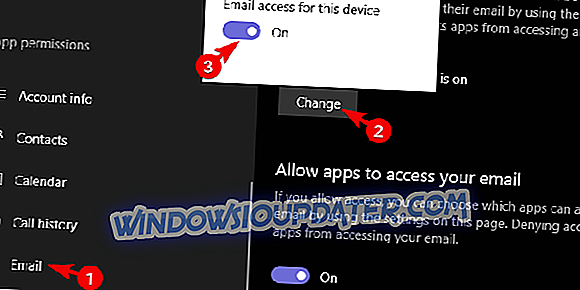
- Pareil pour " Autoriser les applications à accéder à votre messagerie ".
- Sous cette section, assurez-vous que l'application " Messagerie et calendrier" est activée.
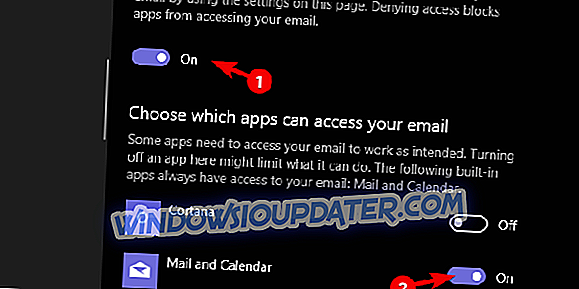
Avec cela, nous pouvons appeler cela un wrap. Espérons qu'une de ces étapes marche pour vous, vous pouvez donc envoyer des emails à nouveau. Si vous souhaitez essayer des alternatives à l’application Mail, qui est plutôt subpar, consultez notre liste ici. De plus, n'oubliez pas de commenter cette question dans la section commentaires ci-dessous.